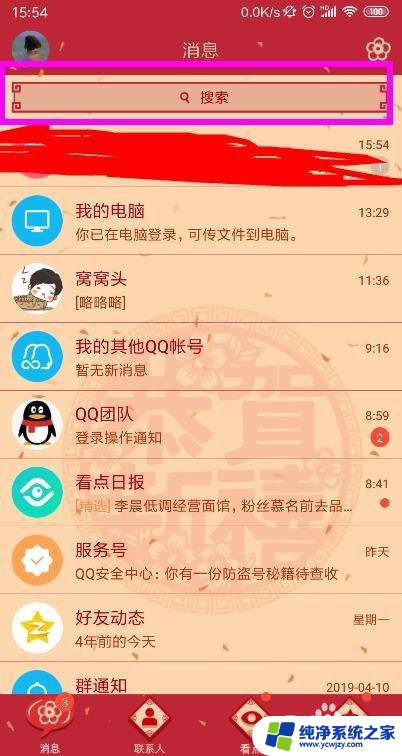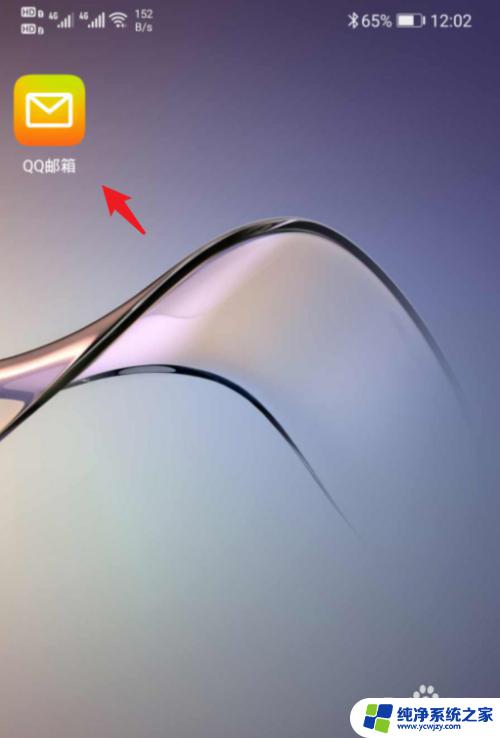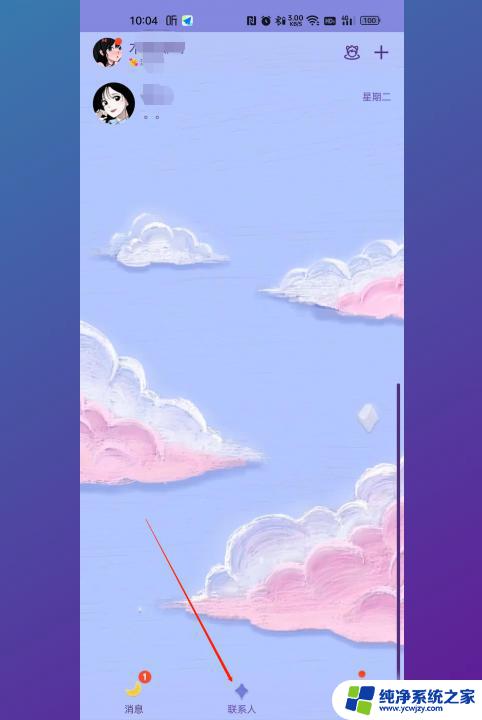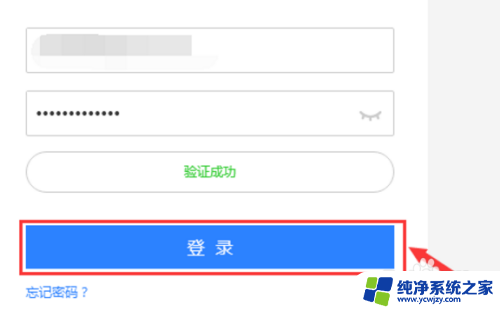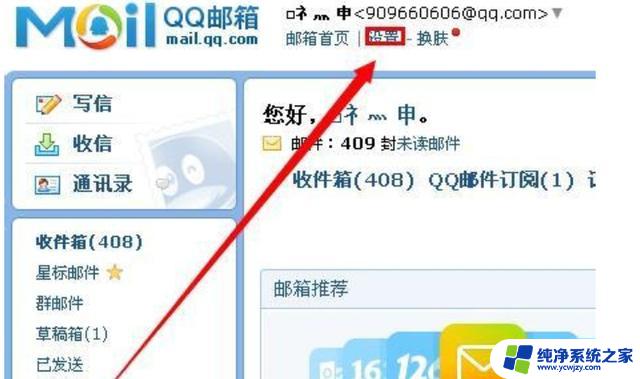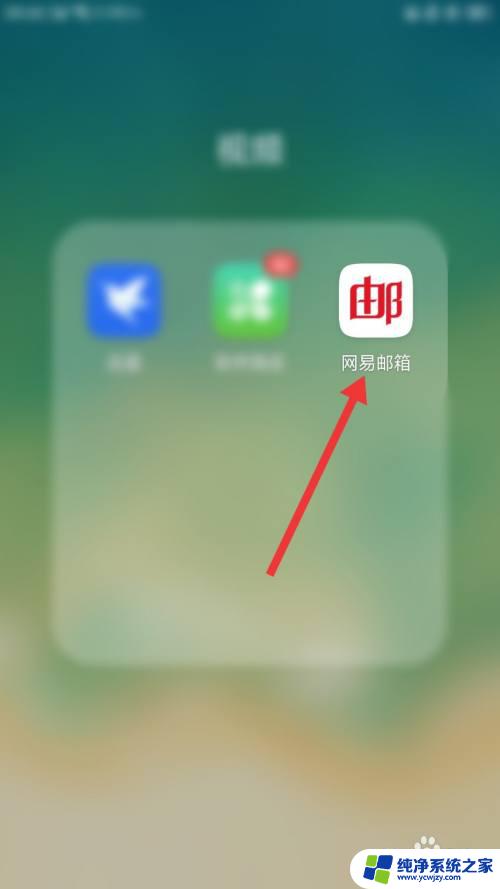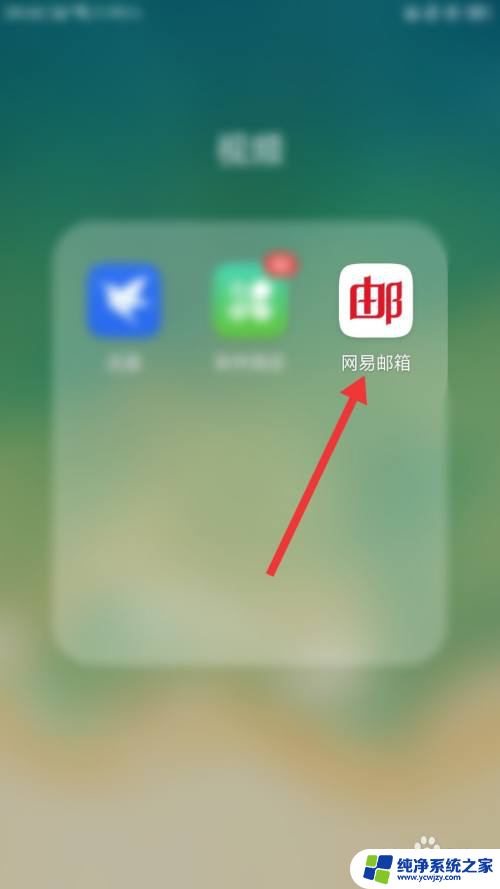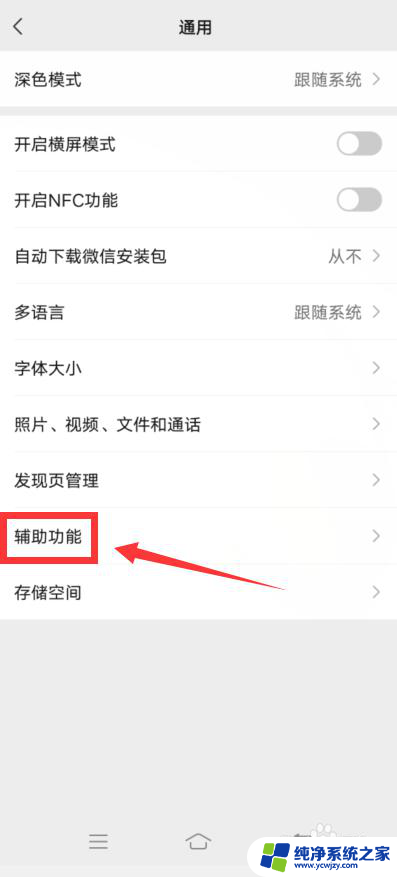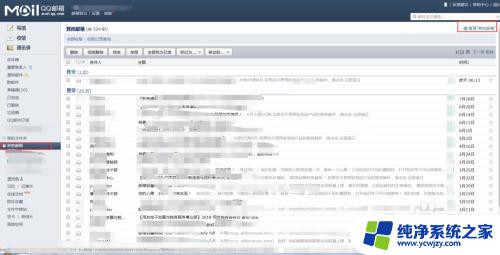手机打开qq邮箱 手机QQ如何绑定邮箱
当今社会,手机已经成为我们生活中不可或缺的一部分,随着手机功能的不断升级和智能化的发展,我们可以通过手机来完成各种任务,包括发送邮件。而QQ邮箱作为一款常用的电子邮箱服务平台,也可以通过手机上的QQ来进行绑定和使用。手机QQ如何绑定邮箱呢?接下来我们将为大家介绍手机打开QQ邮箱以及手机QQ如何绑定邮箱的方法。无论是工作上的邮件沟通,还是日常生活中的邮件联系,手机QQ绑定邮箱将为我们的生活带来更多的便利和效率。
具体方法:
1.首先当我们的手机QQ登录进入首页后,我们会在顶部框中看到一个“搜索”框,如下图所示。
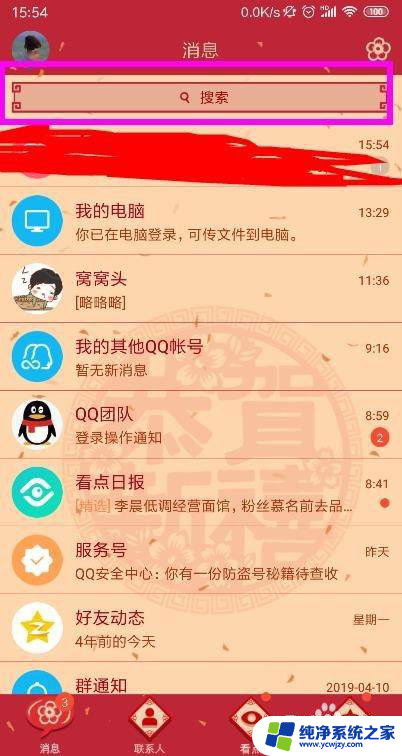
2.然后点击“搜索框”,输入“QQ邮箱”。即可看到搜索的结果,也就是你要找的QQ邮箱,如下图所示。
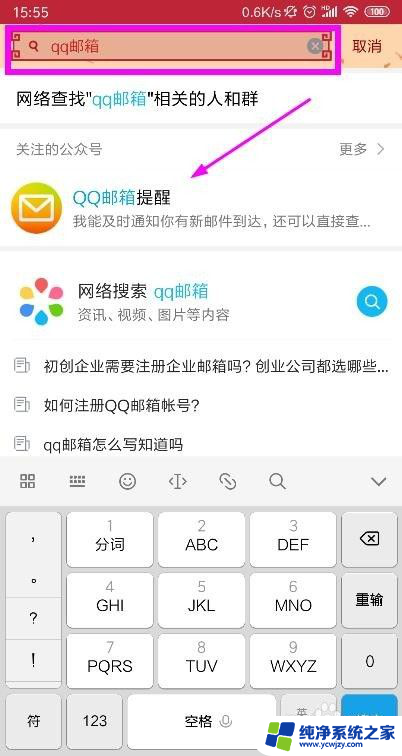
3.然后这个时候你已经进入了手机QQ邮箱的界面,点击底部菜单栏“进入邮箱”即可。如果你手机中没有安装QQ邮箱APP,请继续下一步。
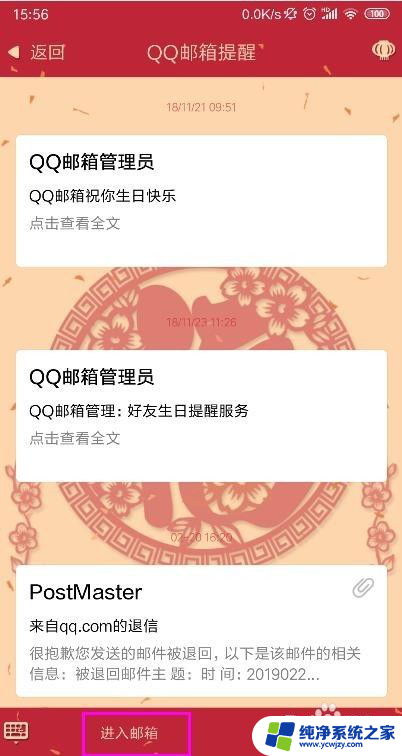
4.当你的手机上没有安装QQ邮箱时,你会看到如下的界面。然后点击“QQ邮箱”下载安装即可。
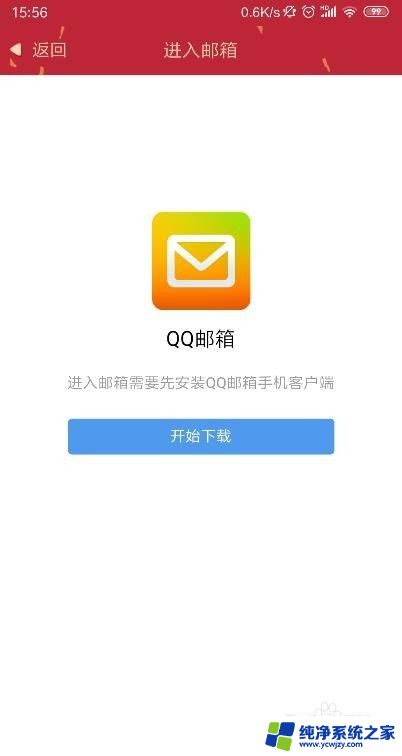
5.点击安装完成后,再返回到第三步的操作界面。也就是“进入邮箱”,即可看到如下图所示,选择一种手机QQ登录方式即可。
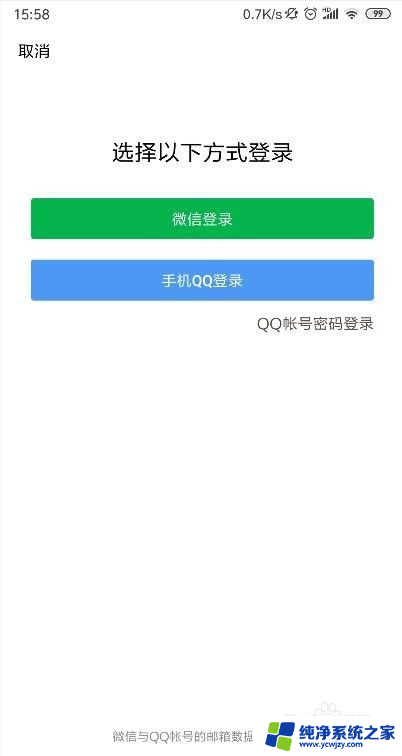
6.最后一步,选择mailQQ邮箱,即可进入你的对应QQ号的QQ邮箱了。
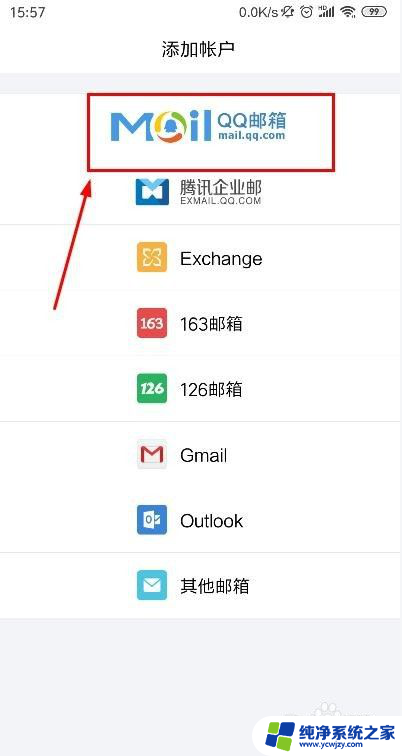
以上就是手机打开qq邮箱的全部内容,如果遇到这种情况,您可以按照以上步骤解决,非常简单快速。